HBOX Wiki
HBox를 이용한 블로그 이미지 호스팅
2014.03.19 18:14
이 페이지는 HBox에 사진이나 동영상 파일을 업로드 후 블로그에 업로드한 파일을 이용하여 글쓰는 법을 알려드립니다.
먼저 버킷이 없으면 하나 만듭니다. 버킷 만드는 법은 http://faq.hostway.co.kr/hbox/6725 를 참조하세요.
1. 버킷 보안설정을 무제한 공개로 변경합니다.
무제한 공개로 변경하면 해당 버킷에 업로드한 모든 파일이 각각의 보안 설정과 상관없이 무제한으로 웹에서 접근 가능하게 됩니다.
사용할 버킷을 클릭하면 버킷 상세정보에서 ACL이 PRIVATE로 설정되어 있는 것을 확인할 수 있습니다. 이 상태에서는 보안정보 없이 파일에 접근하면 AccessDenied 응답을 볼 수 있습니다.
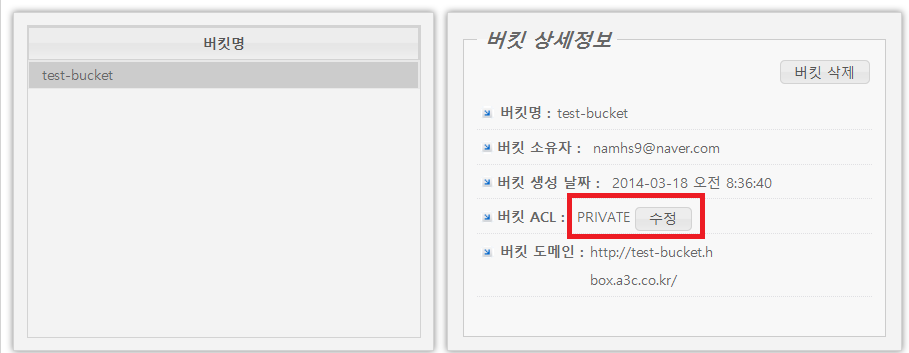
버킷 상세정보의 버킷 ACL의 변경을 클릭합니다.
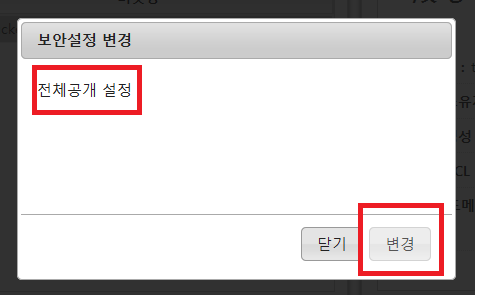
창에서 변경을 클릭하면 창이 사라지고 버킷 목록이 다시 로드됩니다. 버킷이름을 다시 클릭하면 ACL설정이 PUBLIC_READ로 변경된 것을 확인 할 수 있습니다.
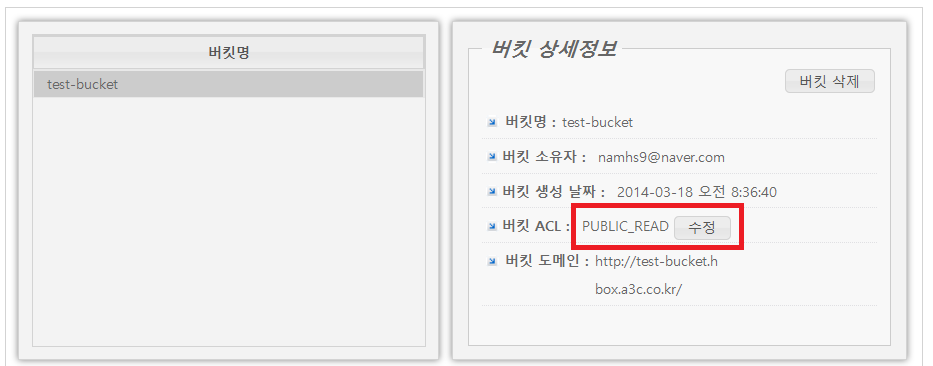
2. 블로그에 게시할 파일을 하나 업로드 합니다.
업로드 완료 후 버킷 이름을 클릭하면 업로드한 파일이 오브젝트 리스트에 표시되는것을 확인하고 파일명을 클릭합니다.
오브젝트 디테일 화면의 링크복사를 클릭합니다. 링크복사 기능은 사파리 브라우져에서는 작동하지 않으므로 위의 주소를 수동으로 복사합니다.
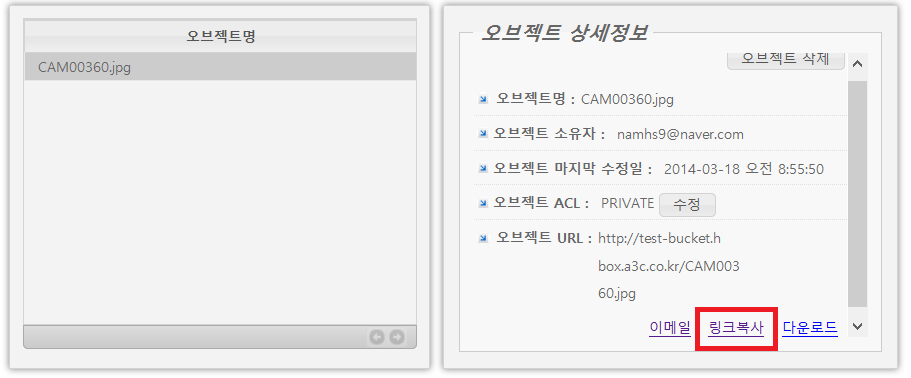
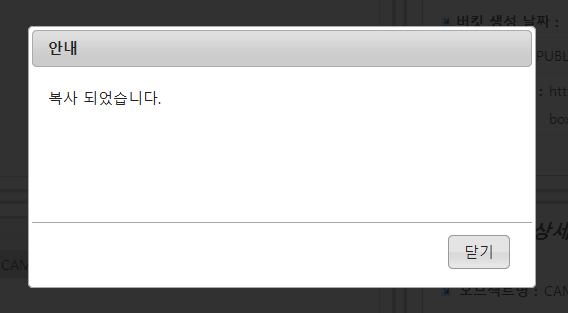
3. 블로그 글 작성
글을 작성할때 HTML편집기를 이용하여 아래 캡쳐와 같이 HBox에 업로드한 이미지를 img tag를 이용하여 삽입합니다. 위에서 링크복사한 URL은 붙여넣기(Ctrl-V)하면 편집기에 표시됩니다.
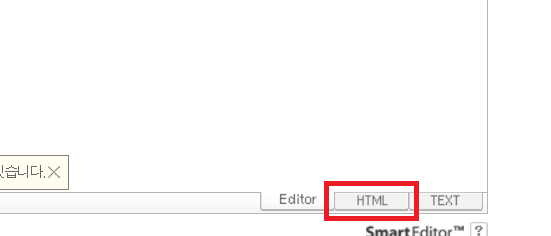
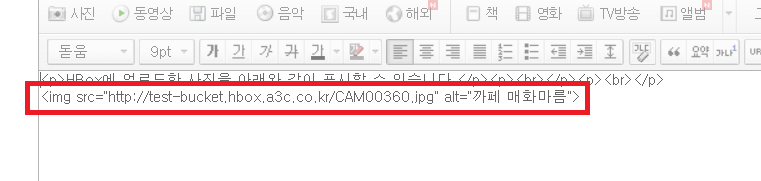
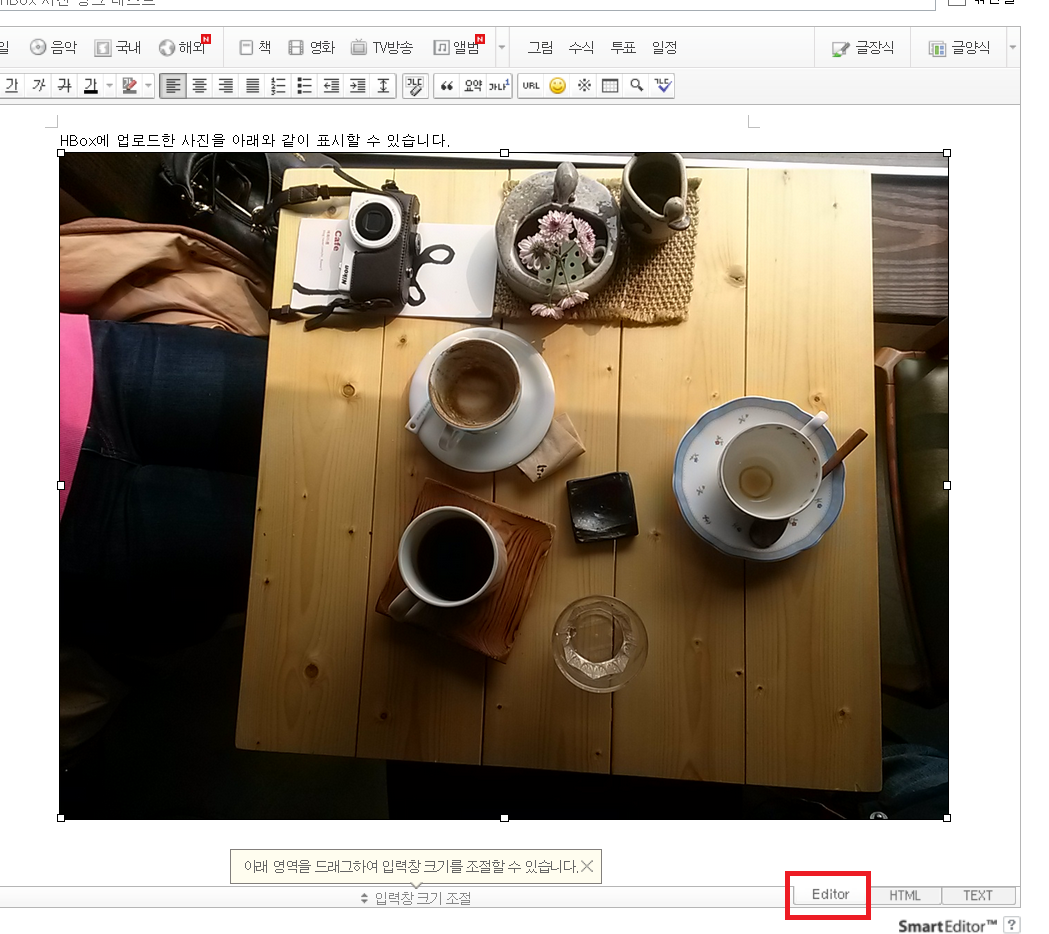
4. 완료
댓글 0
| 번호 | 제목 | 글쓴이 | 날짜 | 조회 수 |
|---|---|---|---|---|
| » |
HBox를 이용한 블로그 이미지 호스팅
| 호스트웨이 | 2014.03.19 | 13276 |
| 7 | HBox Linux Filesystem | 호스트웨이 | 2014.02.22 | 8345 |
| 6 |
HBox Java Upload codes
| 호스트웨이 | 2014.02.22 | 7616 |
| 5 |
HBox Wordpress Plugin Setup
| 호스트웨이 | 2014.02.22 | 17044 |
| 4 |
HBox Desktop apps
| 호스트웨이 | 2014.02.22 | 11200 |
| 3 | HBox API Spec | 호스트웨이 | 2014.02.21 | 7385 |
| 2 |
HBox 웹 콘솔 메뉴얼
| 호스트웨이 | 2014.02.21 | 8419 |
| 1 | HBox 베타 서비스 안내 | 호스트웨이 | 2014.02.21 | 8434 |
